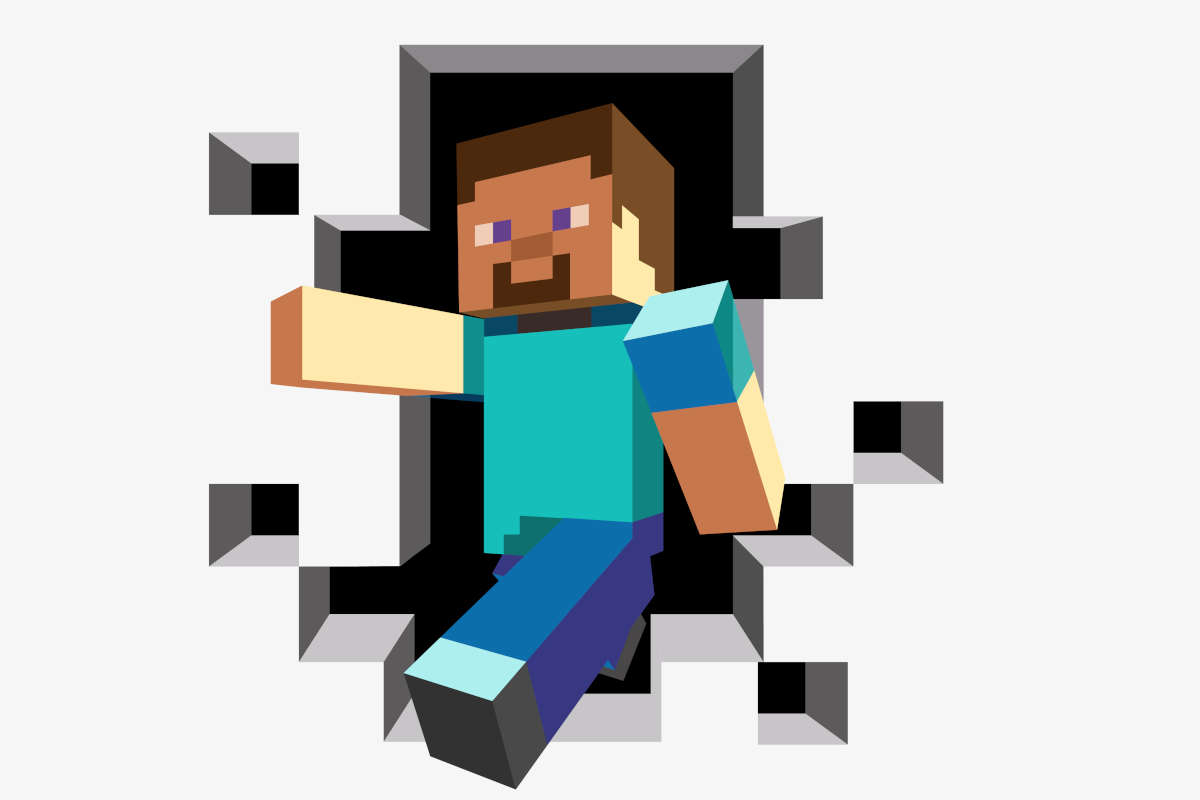Utilizzando la Xbox Game Bar, nota anche come Modalità gioco, possiamo aggiungere una serie di widget a Windows 10, con alcune funzioni interessanti.
La Xbox Game Bar è una funzione standard dell’ultima versione del sistema operativo. Pensata per il gioco, dispone anche di qualche altra funzione interessante, fra cui quella di permetterci di usare nuovamente i Widget in Windows 10.
La barra ha numerose funzioni ed ha anche la possibilità di venir personalizzata secondo il nostro gusto attraverso l’inclusione di una vasta gamma di Widget, programmini che si impegnano a monitorare dati come l’utilizzo di GPU,CPU e molte altre cose.
Grazie alla presenza di uno store dedicato noi utenti possiamo scaricare i widget che riteniamo più comodi. Vediamo insieme come fare per scaricare e installare i widget sulla nostra Xbox Game Bar per ottenere la migliore esperienza possibile.
Come installare widget in windows 10 con la Xbox Game Bar.
Installare dei nuovi widget in Windows 10 grazie alla Xbox Game Bar è molto semplice e richiede una serie molto rapida di passaggi. Esistono widget ufficiali Microsoft e widget di terze parti, più rari.
Tutti questi widget, in ogni caso, sono disponibili all’interno dello store che al momento risulta ancora in versione beta.
Per installare un nuovo widget sulla nostra Xbox Game Bar bisogna seguire questa semplice procedura.
Apriamo la Xbox Game Bar utilizzando la scorciatoia WINDOWS + G e facciamo click sul pulsante Menu Widget (a destra dell’orario, caratterizzato da un simbolo simile a quello del classico menù hamburger)

Selezioniamo l’ultima opzione Store degli widget (beta). Selezioniamo un Widget dalla lista per aprire una pagina prodotto dove potremo leggere quali sono le sue funzioni.

Scelto il widget clicchiamo il pulsante Installa e lasciamo partire il download, poi apriamo nuovamente la Xbox Game Bar utilizzando la scorciatoia sopra citata.

Clicchiamo sul pulsante menu widget e selezioniamo il widget che abbiamo appena installato per aprirlo e mostrarlo a schermo di fianco agli altri.
Come disinstallare un Widget da Xbox Game Bar
Per disinstallare un widget da Xbox Game Bar bisogna seguire questa semplice procedura:
- Apriamo la Xbox Game Bar usando la scorciatoia Windows + G
- Clicchiamo sul pulsante menu widget (a destra dell’orario, col simbolo tipico dei menù hamburger)
- Dal menù selezioniamo la voce Store degli widget (beta)
- Selezioniamo la scheda INSTALLATO in alto per vedere quali widget sono presenti sul nostro computer
- Clicchiamo sul widget e clicchiamo poi sul pulsante Disinstalla per rimuovere tale applicativo.

Come nascondere un widget standard.
I widget standard che sono preinstallati in Windows 10 non possono venir rimossi in alcun modo. Se non vogliamo averli tra i piedi mentre giochiamo l’unica cosa che possiamo fare è nasconderli, in modo da doverli richiamare obbligatoriamente attraverso il menu.
Per farlo apriamo la Xbox Game Bar utilizzando la solita combinazione Windows + G. Facciamo click sul pulsante a forma di X nell’angolo in alto a destra per chiudere il Widget che non vogliamo più vedere.
Se il widget risulta in evidenza (o pinnato) clicchiamo il pulsante apposito per toglierlo dal primo piano e per poi chiuderlo.
Se vogliamo invece rimuovere il pulsante dalla barra centrale ci basterà togliere la stellina dal menu Widget.
Fonte foto copertina: pixabay.com/it/vectors/sistema-operativo-windows-os-1995434/